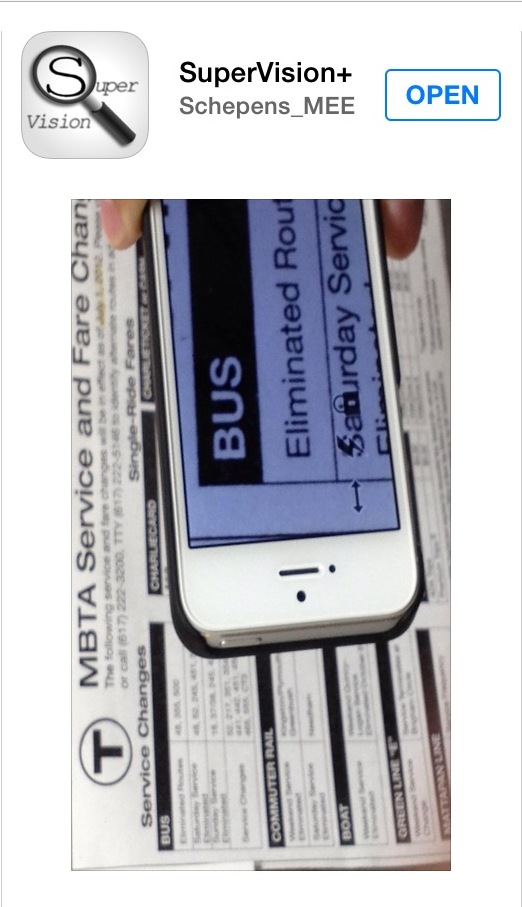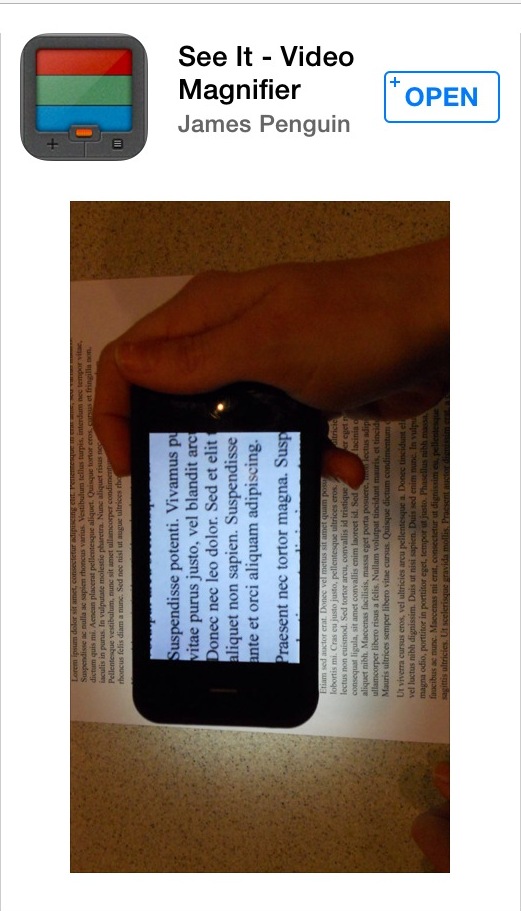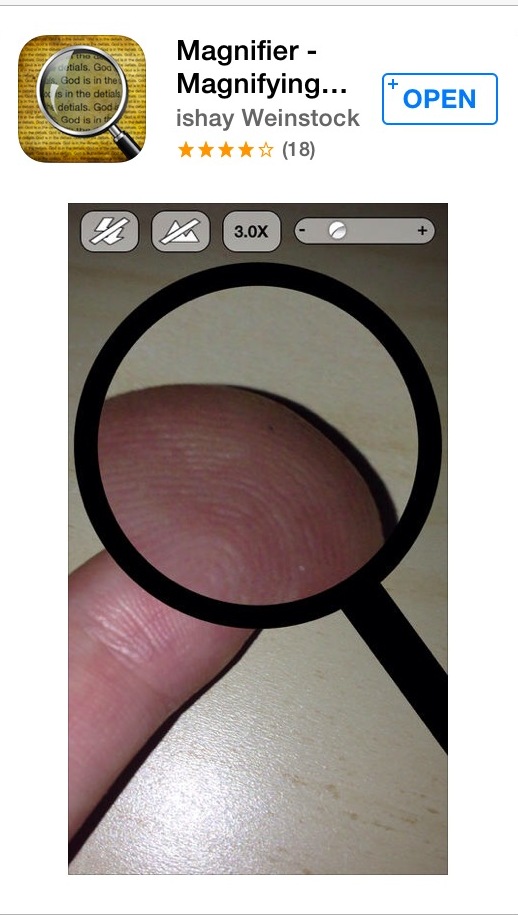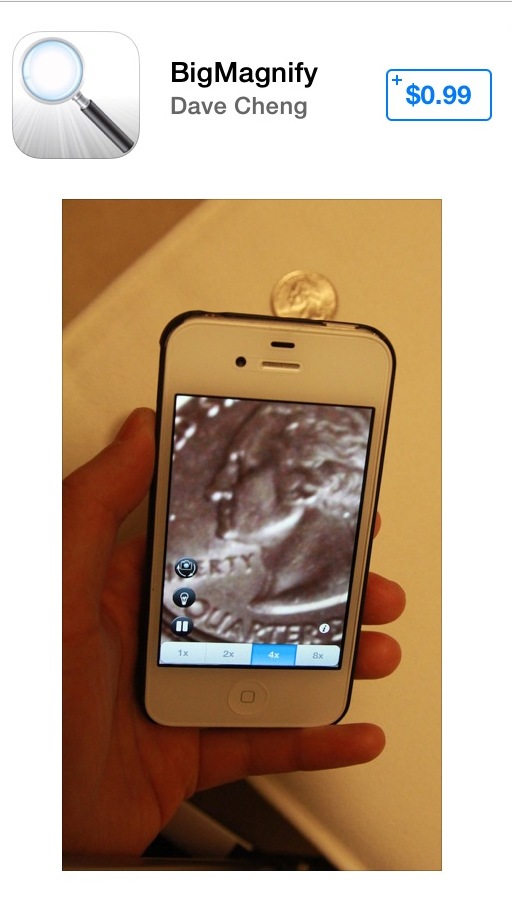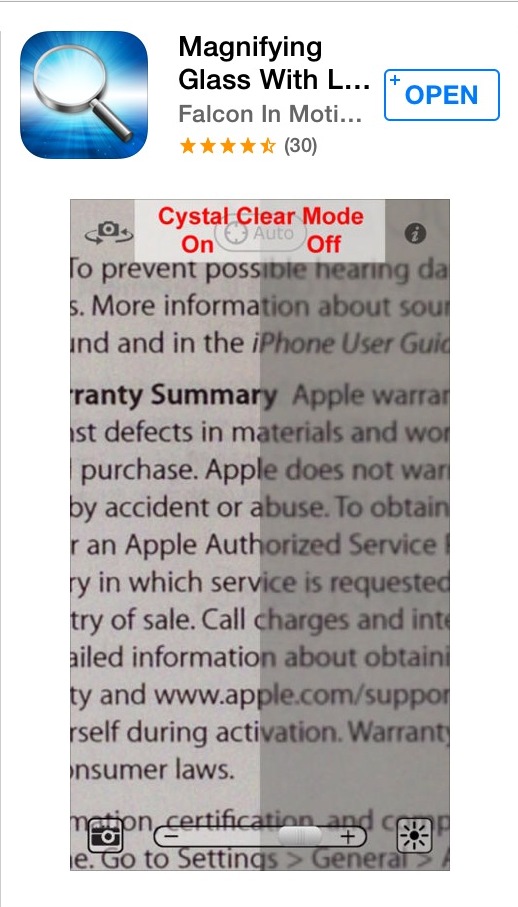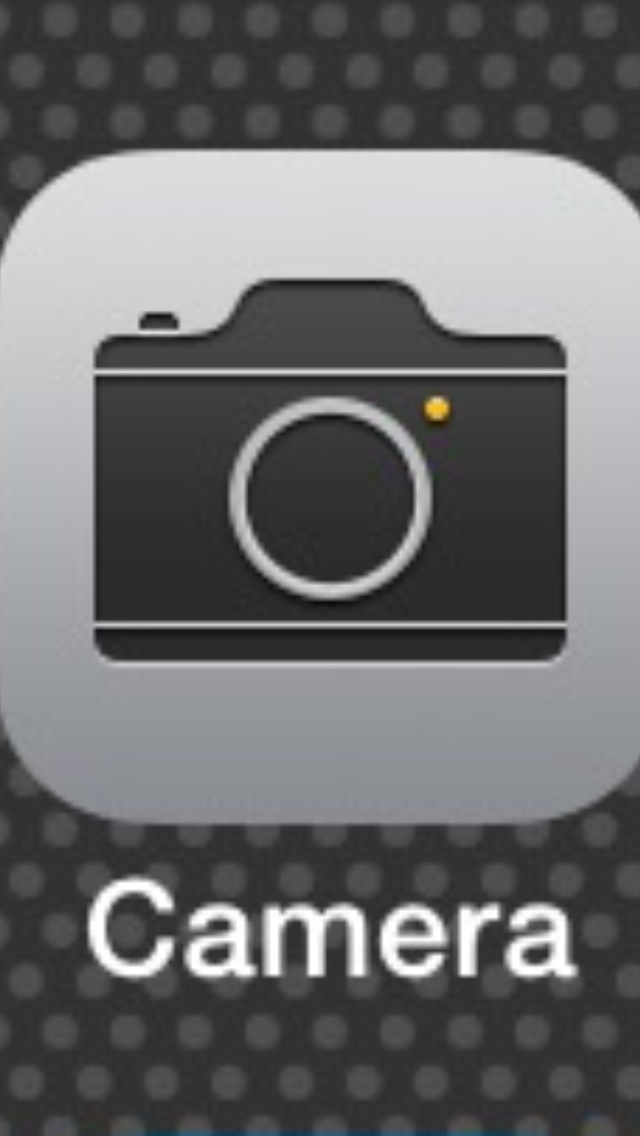Srovnávací Recenze iPhone Lupa Aplikace
all-příliš-známé frázi, „tam je aplikace pro to“, naznačuje, že když narazíme na překážku, technologie je hned za rohem, aby to vyřešit. Jak všichni víme, dobře prodávané a dokonce i dobře míněné produkty se ne vždy promítají do smysluplných řešení. Totéž platí pro aplikace lupy zaměřené na lidi se slabým zrakem. S aktivními baby boomers zažívají snížené vidění, jak stárnou, a obecná populace žije déle, toto cílové publikum se stalo podstatným,a lukrativní, demografický. National Institutes of Health (NIS) odhaduje, že přibližně 2,9 milionu Američanů žije se slabým zrakem. Toto číslo představuje téměř 10% celé americké populace a očekává se, že toto číslo poroste. Nepřekvapivě, dnes se na trhu prodává stále rostoucí počet aplikací lupy.
speciální osvětlená nebo elektronická Lupa může být účinným a přenosným řešením pro přístup k tištěným materiálům, pokud máte slabé vidění. Nevýhodou těchto zařízení je, že mají tendenci být nákladné, vyžadují baterie nebo nabíjení, a nejsou vždy po ruce, když je nejvíce potřebujete. V závislosti na velikosti a přenositelnosti používaného zvětšovacího zařízení nemusí být s sebou velmi pohodlné. Aplikace lupy nainstalovaná na smartphonu je proto alternativou, která stojí za zvážení, zejména proto, že obvykle máme naše smartphony s námi. Je důležité mít na paměti, že aplikace lupy, v jejich nejlepším případě, se jednoduše používají pro čtení na místě, a ne pro rozsáhlé čtení jakéhokoli druhu. Některé aplikace lupy jsou jasně účinnější než jiné.
pro platformu Android existuje řada řešení zvětšení, stejně jako produkty tabletů od Androidu i Apple. Tento článek bude zkoumat některé z vlastní omezení spojená s iPhone a aplikace lupa kombinace, stejně jako srovnávací přehled šesti lupa aplikací, včetně iPhone je vestavěný fotoaparát aplikace. V App Store je k dispozici několik desítek aplikací lupy. Aplikace lupy, které jsou zde přezkoumány, byly speciálně vybrány tak, aby se od sebe značně lišily, aby se zdůraznilo, co hledat, a čeho se vyvarovat, při zvažování aplikace lupy.
Zvažte Hardware
výkon a hardwarové specifikace iPhone sám o sobě může být stejně důležité jako konkrétní lupa aplikace používá. IPhone 4S je vybaven 3, 5palcovou obrazovkou a 5megapixelovým fotoaparátem. IPhone 5 a iPhone 5C obsahují 4palcový displej a 5megapixelový fotoaparát. Nedávno vydala iPhone 5S nabízí stejnou velikost obrazovky jako 5C, ale může se pochlubit 8-megapixelový fotoaparát a vylepšené flash design, který poskytuje lepší kvalitu obrazu v low-světelných podmínkách. Pro optimální výkon je pro tyto aplikace vhodnější rychlost zpracování zařízení iPhone 5 a vyšší.
Velikost Obrazovky a Velikost Písma
dát věci v perspektivě, čtyři-palcový displej iPhone 5 zobrazuje přibližně osm znaků v režimu na výšku pomocí 36-bod písmo. Přibližně dvanáct znaků je zobrazeno 22bodovým písmem. To se rovná kdekoli od jednoho do tří slov zobrazených na obrazovce v daném okamžiku, což nepřispívá k žádnému rozšířenému čtení. Aplikace lupy jsou stále nepraktičtější, protože jsou vyžadovány větší úrovně zvětšení, protože velikost čtyřpalcové obrazovky iPhone je tak omezující.
Umístění Kamery a Posouvání
optimální vzdálenosti mezi tiskovou materiál a kamera se pohybuje mezi přibližně čtyři a osm palců, v závislosti na velikosti tisku pro materiál a požadovanou velikost textu. Změna vzdálenosti také změní velikost tisku a zobrazitelnou oblast zobrazenou na obrazovce iPhone. Pozastavení fotoaparátu nad tištěným materiálem při hledání požadovaného textu může být náročné. To platí zejména v případě, že máte potíže s koordinací ruka-oko nebo třesem. Vzhledem k tomu, že fotoaparát iPhone je odsazen do pravého horního rohu, když směřuje od vás, zarovnání této části telefonu přes tištěný materiál spíše než střed telefonu se může zdát neintuitivní. Posouvání tiskového materiálu pomocí iPhone při zachování správné výšky při současném prohlížení displeje přidává další vrstvu obtížnosti. To je jistě dosažitelné pro mnoho lidí, ale ne pro každého. Jednou ze silných stránek osvětlený stojan lupy, a některé elektronické lupy, je, že poskytují pevnou ohniskovou bod a zbytek na povrchu, na pomoc při stabilizaci a ovladatelnost při přístupu na tištěný materiál.
uvedení aplikací do testu
šest kontrolovaných aplikací lupy poskytuje dvě základní funkce: rozsah zvětšení a přístup k LED světlu pro osvětlení. Protože osvětlení je tak nezbytnou součástí kvality obrazu, nebyly brány v úvahu aplikace bez přístupu k LED světlu na iPhone. Šest aplikace jsou hodnoceny v následujících kategoriích:
- Snadné Použití
- Další Funkce
- Náklady
Super Vision+
Titulek: Screenshot z Dohledu+ aplikace
Snadné Použití:
ovládací prvky v rámci této aplikace jsou zobrazeny společně levém dolním rohu a na pravé straně. Jsou plné černé barvy s bílým okrajem. Bylo zjevně vynaloženo úsilí, aby byly tyto kontroly výraznější pro osoby se slabým zrakem. Rostoucí a klesající velikost zobrazitelné plochy je snadno dosáhnout pomocí špetku a reverse-pinch gesta, nebo vertikálně se pohybující výrazný bílý posuvník na pravé straně displeje. Povolení funkce LED v aplikaci je dosaženo stisknutím ovládacího prvku ve tvaru blesku v levém dolním rohu, který je pevně seskupen uprostřed dvou dalších ovládacích prvků. Cikcak design tohoto ovládání může být pro některé lidi obtížné spojit se s LED světlem.
další funkce
vpravo od ovladače LED je ovládací prvek připomínající zámek. Tento ovládací prvek umožňuje zmrazit a rozmrazit zobrazitelný obraz. Toto je běžná a velmi důležitá funkce mezi aplikacemi lupy. Tato funkce je zvláště užitečná, protože vám brání v tom, abyste museli delší dobu umístit telefon nad požadovaný text. Můžete zmrazit zobrazitelný obrázek, poté zobrazit zachycený snímek v pohodlné vzdálenosti a úhlu a přiblížit nebo oddálit pomocí gest pinch a reverse-pinch.
v levé dolní části displeje je ovládací prvek, který připomíná připínáček palce. Tato funkce je navržena tak, aby stabilizovala zobrazitelný obraz, který má být zobrazen. Stisknutím ovládacího prvku palcem se změní na symbol, který se zobrazí jako dvě šipky směřující opačným směrem. Tento ovládací prvek je navržen tak, aby stabilizoval obraz při horizontálním posouvání textu. Pomocí těchto ovládacích prvků došlo pouze k malému zlepšení stabilizace obrazu. Efektivní koordinace rukou a očí a techniky rýžování pravděpodobně hrají významnější roli při stabilizaci obrazu.
Náklady
Viz To Video Lupa
Titulek: Screenshot Vidět To Video Lupa aplikace
Snadné Použití
Na 5,99 dolarů, tato aplikace je nabízený své distributory, jak je na světě pouze přenosné CCTV. Je pravda, že je dodáván s některými dalšími zvonky a píšťalky, které nenajdete v mnoha jiných aplikacích lupy,ale má také svůj podíl na nedostatcích. Povolení a zakázání LED světla iPhone se provádí dostatečně snadno stisknutím jasně zeleného ovládacího prvku v pravém horním rohu. Aplikace vám však nedává možnosti nastavení úrovně zvětšení pomocí gest pinch a reverse-pinch, což je velmi užitečná funkce pro rychlé a snadné zvětšení. Vodorovná lišta s posuvníkem umístěným v dolní části obrazovky umožňuje nastavit úroveň zvětšení,ale není zdaleka tak uživatelsky přívětivá jako gesta sevření a zpětného sevření. Velikost tisku v těchto ovládacích prvcích je zobrazena přibližně 7bodovým písmem. Velikost písma tento malý, který se používá v aplikaci určené speciálně pro lidi se slabým zrakem, je nepřijatelný.
Další Funkce
Jednou z funkcí, které tato aplikace vyniknout mezi nejvíce aplikací je jeho široký výběr z barevných schémat. Bohužel, všechny výběry jsou prováděny pomocí extrémně malých ovládacích prvků ve spodním řádku displeje. Výběr barev lze provést pomocí ovládacích prvků označených jako normální, šedá, barva, a Invertovat. V rámci kontroly barev je na výběr šest barevných filtrů, včetně červené, zelené modré, azurové, purpurové a žluté. Po zavření a opětovném otevření aplikace se načte poslední vybrané barevné schéma. Schopnost rychle a snadno měnit barevná schémata podle potřeby je však nezbytná.
V pravém dolním rohu je tlačítko s popiskem „Pauza“, která zamrzne obraz zobrazen, podobně jako výše uvedené Super Vision Aplikace, která vám umožní zmrazit a rozmrazit zobrazí obraz. Tento ovládací prvek je bohužel také označen stejným 7bodovým písmem.
Cena: $5.99
Lupa Zvětšovací Sklo
Titulek: Screenshot Lupa Zvětšovací Sklo app
Snadné Použití
bezplatná verze této aplikace zobrazuje reklamy v horní části obrazovky, které mohou být odstraněny s in-app nákup za 0,99. Co je na této aplikaci nejvýraznější, je omezená viditelná oblast, kterou nabízí na displeji iPhone. Byl navržen tak, aby se na obrazovce skutečně objevil jako lupa, rukojeť a vše, a jedinou funkční pozorovací oblastí je část uvnitř samotné zvětšovací čočky na obrazovce. Aplikace přistupuje méně než 50% z již malé obrazovky iPhone pro zobrazení zvětšeného obrazu. Všechny ovládací prvky jsou umístěny v horní části obrazovky a jsou zobrazeny jako bílé a černé popředí na šedém pozadí. Barevná kombinace se rovná velmi slabé úrovni kontrastu. Pinch a reverse-pinch gesta vám umožní zvýšit nebo snížit úroveň zvětšení, ale to samo o sobě je náročné, protože zobrazitelné plochy zvětšeného snímku je tak malá, že je obtížné provést tyto gesta.
další funkce
existuje několik dalších funkcí mluvit s touto aplikací. Jeden rys, který odlišuje tuto aplikaci na rozdíl od ostatních je možnost, která umožňuje zobrazit non-zvětšený obraz mimo obrazovce zvětšení objektivu. Tato funkce je v nejlepším případě omezená, protože není poskytováno žádné zvětšení. Vytváří další zaneprázdnění na displeji iPhone a zabírá cenné nemovitosti na obrazovce, které by jinak mohly být použity pro zvětšení obrazovky.
aplikace neposkytuje možnost zmrazit zobrazitelný obrázek. Bylo by obtížné ospravedlnit výdaje dokonce 0,99 $za tuto aplikaci. Nejsilnějším rysem se zdá být jeho obchodovatelné jméno, které se pravděpodobně podařilo přesvědčit mnoho lidí, aby si jej stáhli.
Cena: $0.99
BigMagnify
Titulek: Screenshot BigMagnify aplikace
Snadné Použití:
tuto aplikaci lze také stáhnout zdarma, což zahrnuje reklamy běžící podél vrcholu. Nákup v aplikaci lze provést za 0,99$, který odstraní reklamy. Spodní řádek uvádí sérii čtyři ovládací prvky, které umožňují nastavit úroveň zvětšení v rozmezí od jednoho do osmi násobné zvětšení. Ačkoli čísla na těchto ovládacích prvcích jsou zobrazena jako černý text s vysokým kontrastem na bílém pozadí, 10bodové písmo, které jsou označeny, bude pro mnoho lidí se slabým zrakem nepochybně obtížné identifikovat. Gesta sevření a zpětného sevření vám neumožňují upravit úroveň zvětšení, což vytváří ještě větší úroveň závislosti na těchto špatně označených ovládacích prvcích.
podél pravého dolního okraje displeje jsou další čtyři ovládací prvky seskupené těsně vedle sebe. Ovládací prvky jsou označeny bílou ikonou s vysokým kontrastem na černém popředí, která poskytuje vysoký kontrast, ale ikony jsou opět velmi malé a těžko rozlišitelné. Všechny důležité ovládací zapnout LED světlo zapnout nebo vypnout, je nejen obtížné identifikovat, ale také vyžaduje pevnou ruku, protože se nachází tak blízko ovládací prvky nad a pod ním. Bezprostředně pod ovládacími prvky LED je ovládání zmrazeného obrazu. Tento ovládací prvek je bohužel malý a Nachází se v těsné blízkosti ostatních ovládacích prvků.
další funkce:
jediným klepnutím na obrazovku se skryjí všechny ovládací prvky, takže se pro zvětšení používá celý displej iPhone. Aplikace BigMagnify využívá přední kameru iPhone, ke které se přistupuje pomocí tlačítka zpětné kamery v pravém dolním rohu. Tato aplikace také nabízí tlačítko Focus Lock / Focus Auto. V některých případech tato funkce může být spíše překážkou než pomocí, protože tlačítko pro zapnutí a vypnutí je tak malý, a nechtěně zakázání auto-focus by mohl potenciálně udělat jinak jasný obraz zřejmý.
Cena: $ 0.99
zvětšovací sklo se světlem pro
titulek: Screenshot lupy S Light Pro app
snadnost použití
bezplatná verze této aplikace, jednoduše nazývaná Lupa se světlem, poskytuje rozhraní, které je velmi uživatelsky přívětivé. Nákup v aplikaci za 1,99 $vám umožní přístup k verzi Pro, která je nabitá funkcemi, ale také intuitivní a snadno použitelná. Přehledné uživatelské rozhraní maximalizuje viditelnou iPhone displej s snadný-k-použití posuvníků nachází na spodní a pravé straně obrazovky pro ovládání zvětšení velikosti a LED světlo. Aplikace integruje špetka a reverzní pinch gesta pro různé zvětšení. Automaticky zapne LED světlo v prostředí s nízkým osvětlením a temnotou. Toto je také jedna z mála aplikací lupy, která Vám umožňuje měnit jas samotného LED světla. Jediným klepnutím se spustí funkce zmrazení obrazu. Toto je také jediná aplikace v této recenzi, která vám umožní změnit velikost zachyceného snímku, který lze snadno provést pomocí gest pinch a reverse-pinch. Vypnutí funkce volného obrazu se provádí pouhým opětovným klepnutím na obrazovku.
další funkce
Tato aplikace umožňuje skrýt nebo odkrýt ovládací prvky na displeji pouhým protřepáním iPhone. To je uživatelsky přívětivé a velmi praktické, protože maximalizuje pozorovací oblast rychlým a snadným způsobem. Aplikace také poskytuje možnost inverze, kterou označuje jako vysoký kontrast. V horní části obrazovky jsou ovládací prvky pro přední kameru, funkci automatického zámku a přístup k dalším možnostem v aplikaci. Ačkoli klady daleko převažují nad zápory s touto aplikací, jednou z jejích nevýhod je nedostatek kontrastu a viditelnosti těchto tří ovládacích prvků. Zobrazují se jako malé šedé ikony bez kontrastního pozadí.
Cena: $1.99
Fotoaparát iPhone Aplikace
Titulek: Screenshot z iPhone aplikace Fotoaparátu
Snadné Použití
Fotoaparát iPhone App je jistě možnost stojí za zvážení, zejména s iPhone 4S a výše. Existují zjevné výhody této aplikace. Je hluboce integrován do operačního systému, který umožňuje rychlý a snadný přístup k němu, i když je obrazovka stále uzamčena. Gesta pinch a reverse-pinch lze použít k úpravě úrovně zvětšení. Největší nevýhodou této aplikace je skutečnost, že led světlo je aktivováno pouze při pořízení fotografie. Tato aplikace je proto užitečná pouze v prostředích s dostatečným osvětlením. Můžete si pořídit fotografii tiskových materiálů jako menu, které vám pravděpodobně poskytne obrázek tištěného materiálu s dostatečným osvětlením. Výzvou je vědět, zda máte při fotografování požadovaný tisk. Ekvivalent funkce freeze image lze dosáhnout přístupem k fotografii, která byla pořízena pomocí ovládacího prvku umístěného v levém dolním rohu. Po načtení fotografie vám gesta pinch a reverse-pinch umožní změnit velikost obrázku podle vašich preferencí.
další funkce
aplikace pro kameru směřující dopředu je umístěna v pravém horním rohu, když je aplikace fotoaparátu otevřená. Neposkytuje však žádné možnosti zvětšení pomocí možnosti sevření a zpětného sevření, jako to dělá kamera směřující dozadu. IOS 7 poskytuje několik filtrů fotoaparátu, ze kterých si můžete vybrat při prohlížení obrázků nebo fotografování. Hodnota těchto filtrů je určena spíše pro estetiku než pro funkčnost pro uživatele se slabým zrakem. Jak již bylo řečeno, filtr označený“ Mono “ zobrazuje obrázky a fotografie v šedých tónech, což může pro některé lidi poskytnout větší kontrast než výchozí dostupné barvy.
náklady: zdarma
Sečteno a podtrženo
aplikace lupy nejsou pro každého se slabým zrakem. Pokud budete potřebovat vyšší výkon ruční nebo stojan lupa (něco nad čtyřikrát zvětšení), a mají potíže čtení textu, aplikace lupa bude s největší pravděpodobností stejně nebo náročnější na použití. V jejich nejlepším případě jsou aplikace lupy užitečné pro čtení na místě, nikoli pro rozšířené čtení. Špatná koordinace ruka-oko a třes rukou také ovlivní úspěšnost spojenou s používáním kterékoli z těchto aplikací.
šest aplikací přezkoumaných v tomto článku poskytuje široký průřez toho, co hledat a čeho se vyvarovat. Gesta sevření a zpětného sevření jsou velmi užitečná při nastavování úrovně zvětšení. Schopnost zmrazit obrázek je také velmi užitečná, protože odstraňuje potřebu udržovat iPhone pozastavený nad stránkou.
zvláště užitečnou funkcí, která byla k dispozici pouze s lupou S Light Pro a aplikací iPhone Camera, je schopnost zvětšit velikost obrázku v režimu zmrazení nebo fotografie. To vám umožní změnit velikost statického snímku, který byl pořízen, aniž byste museli současně zarovnat fotoaparát iPhone přes požadovaný text. Achillova pata pro iPhone v tomto scénáři je skutečnost, že aplikace není schopna aktivovat LED světlo, dokud nebude pořízena skutečná fotografie.
i když různé barevné motivy mohou být cenné pro mnoho lidí, kteří jsou oslnění citlivá, nebo máte specifické preference pro zvýšení kontrastu, tato témata jsou méně důležité při použití aplikace lupa pro krátkou dobu, například místo čtení. Pokud jste náhodou citliví na oslnění a toto je funkce, která má významný význam, stojí za zvážení aplikace See it Video lupa nebo lupa S Light Pro.
mít přístup k ovládacím prvkům a funkcím, které jsou dobře označeny a snadno přístupné, je velmi důležité. Lupa Lupa poskytuje dobrý příklad toho, co nehledat v aplikaci lupa. Ovládací prvky jsou označeny špatným kontrastem a použité štítky ztěžují pochopení účelu samotných ovládacích prvků. Tato aplikace také plýtvá již malou viditelnou oblastí využitím méně než 50% displeje pro účely zvětšení.
ačkoli existují výhody pro aplikace lupy, pokud jde o přenositelnost a cenu, zjevně nejsou pro každého. Vynikající kvalita obrazu, pevné ohnisko, barevné preference, a větší displeje, světelné nebo elektronické lupy určené pro lidi s nízkou vize může velmi dobře uspět tam, kde lupa selhání aplikace.